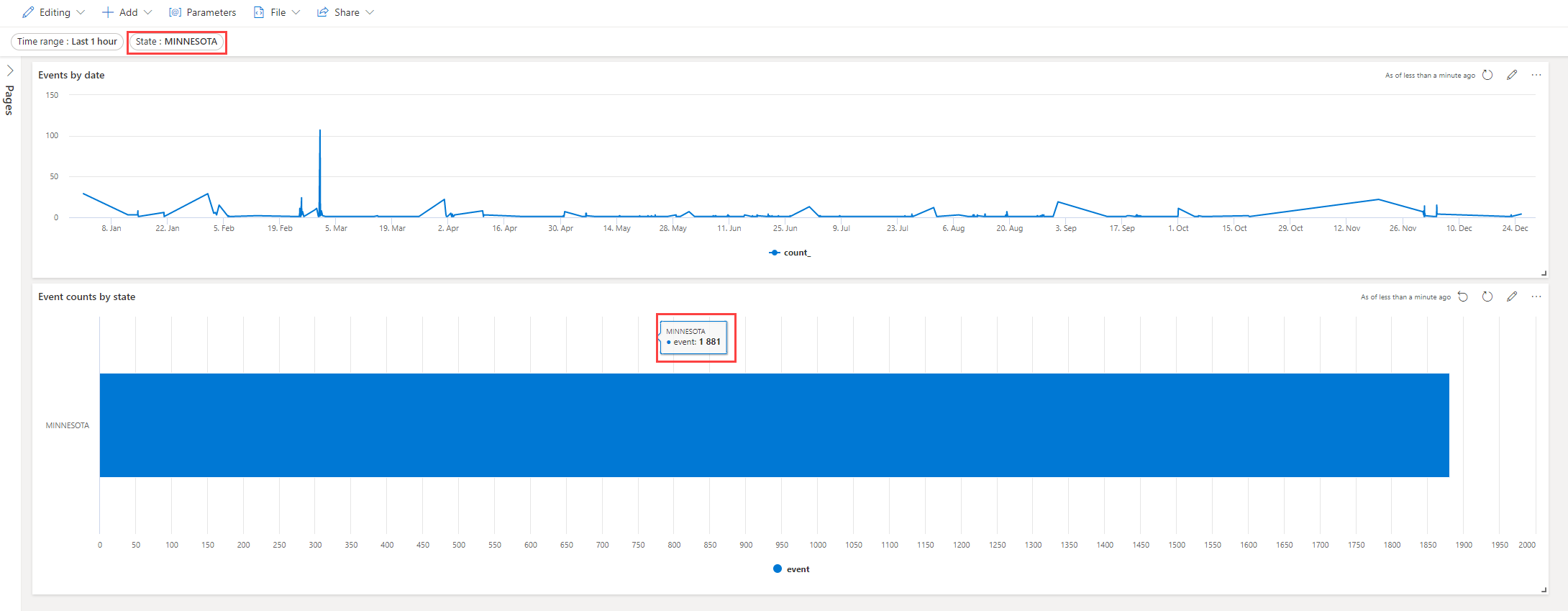Упражнение. Создание перекрестного фильтра
В предыдущем уроке вы создали параметры панели мониторинга для фильтрации плиток панели мониторинга. В этом уроке вы создаете кроссфильтры для использования в качестве параметров панели мониторинга.
Определение перекрестных фильтров
Выберите "Просмотр " и переключение режима на редактирование.

Щелкните значок редактирования в визуальном элементе, где требуется добавить перекрестные фильтры. В этом примере измените плитку для счетчика событий по состоянию.
В правой области выберите "Взаимодействия".
Заполните поля, как показано ниже:
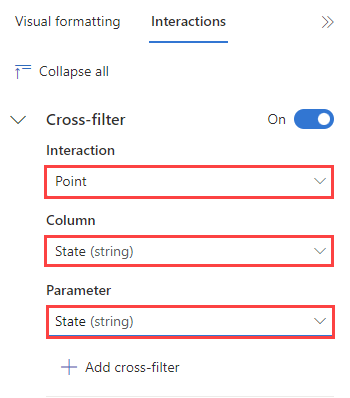
Поле Description Рекомендуемая запись Перекрестный фильтр Включает перекрестный фильтр. Переключатель вкл . Взаимодействие Указывает, указываете или перетащите значение параметра. Point Column Столбец из этого визуального элемента, используемый для предоставления значения параметра. State Параметр Имя предопределенного параметра, выбранного с помощью перекрестного фильтра. State Выбор " Применить изменения"
Сохраните панель мониторинга с помощью значка "Сохранить ".
Использование перекрестного фильтра
Чтобы использовать перекрестный фильтр, перейдите к списку событий по плитке состояния и выберите панель для выбранного состояния. Например, можно ли выбрать MINNESOTA.
Теперь просмотрите изменения визуального элемента "События по дате". Вы заметили, как визуальный элемент отображает только данные для штата Миннесота? Панель мониторинга должна выглядеть следующим образом: